Kuinka photoshopata Tatuointi jollekin
Haluatko photoshopata tatuoinnin vartaloosi? Joskus kuviin on hauska lisätä tekotatuointeja. Tässä artikkelissa näytämme, miten Photoshop tatuointi itsesi tai joku muu.
Photoshop Tatuointi kehossasi
ensimmäiseksi sinun täytyy avata kuvasi Photoshopissa. Jos sinulla ei ole sitä vielä, saat Photoshopin täältä Adoben sivuilta.
varmista, että vartalon alue näkyy kohdassa, jossa haluat photoshopata tatuoinnin.
valitse vain se kehon alue, johon haluat lisätä väärennetyn tatuoinnin. Käytin työkalupalkin Pikavalintatyökalua valinnan tekemiseen.


Aion piirtää tatuoinnin tämän kohteen käsivarteen, joten valinnan pitää peittää käsivarsi kokonaan.
seuraavaksi kannattaa siirtyä valitsemaan ” Tallenna valinta tallentaaksesi tämän valitun alueen. Tallenna valintasi painamalla OK.
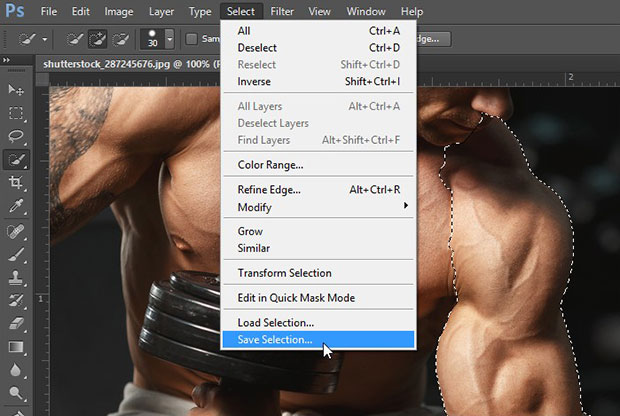
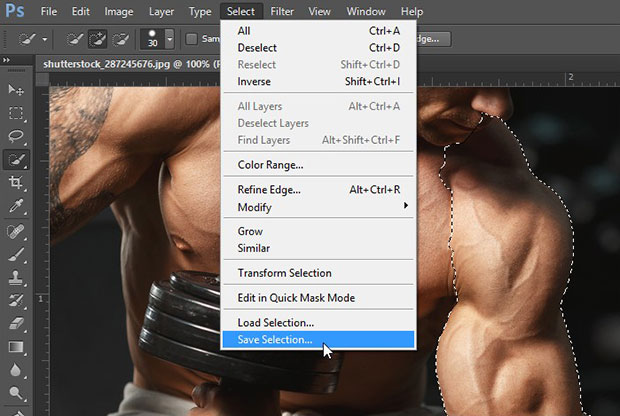
kun olet tallentanut valinnan, voit poistaa sen painamalla Ctrl + D.
paina Ctrl + J tehdäksesi kopion alkuperäisestä kuvakerroksesta. Tätä kopiointitasoa käytetään Siirtymäkarttana.
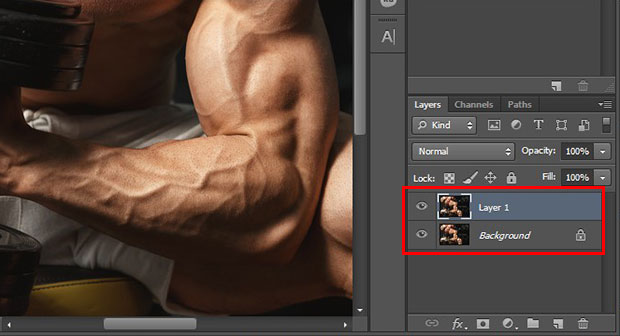
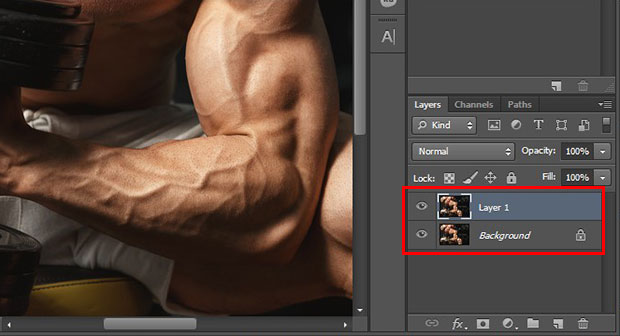
Siirtymäkartta varmistaa, että tatuointi kiertyy realistisesti käsivarren kulmiin, ja se säätää tatuoinnilla vartalon varjot, midtonit ja kohokohdat.
suodata ”Blur” Gaussin Blur ja aseta säde 3 pikseliin.
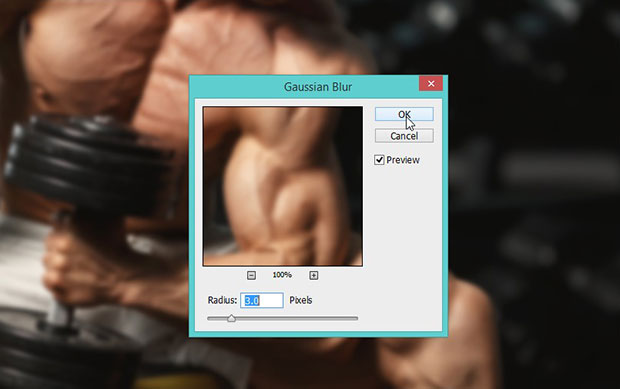
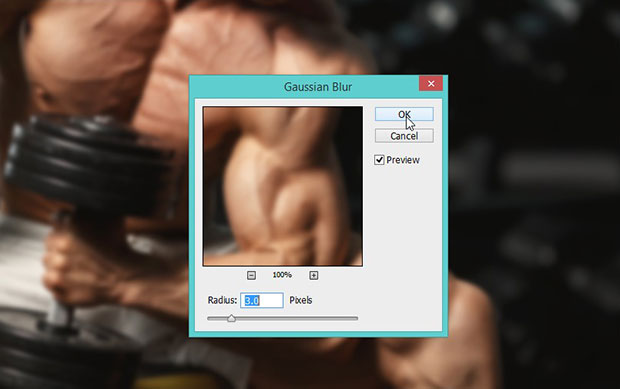
seuraavaksi kannattaa siirtyä tiedostoon ” Tallenna nimellä ja tallenna asiakirja PSD-muodossa. Sano se siirtymiseksi.
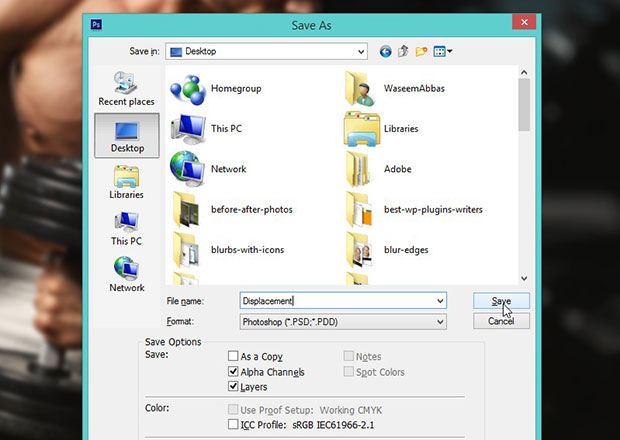
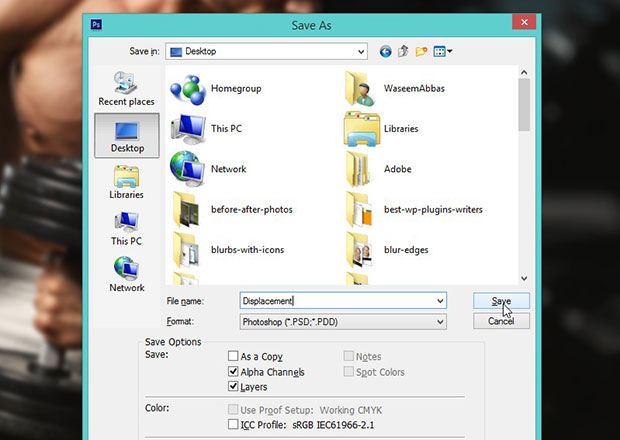
kun olet tallentanut Siirtymiskartan, poista kopiointitaso ennen seuraavaan vaiheeseen siirtymistä. Jos haluat poistaa tason, napsauta sitä hiiren kakkospainikkeella Tasopaneelissa ja valitse Poista taso.
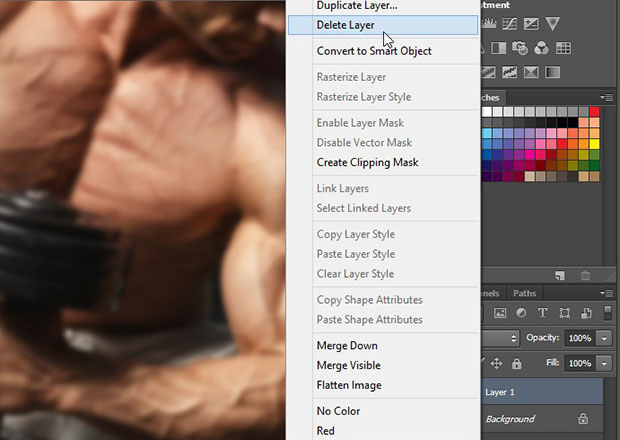
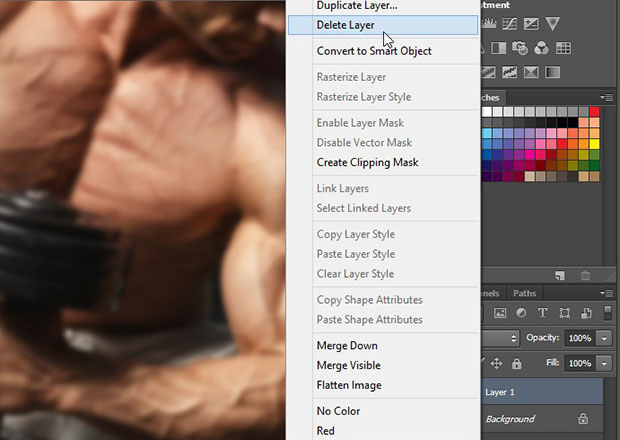
nyt sinun täytyy avata tatuointitiedostosi Photoshopissa.
valitse Photoshop-näytön vasemmassa reunassa olevasta työkalupalkista Taikasauvatyökalu luodaksesi valikoiman tatuoinnista.
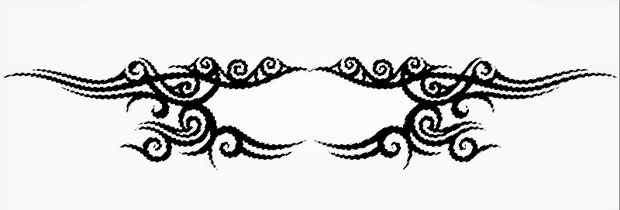
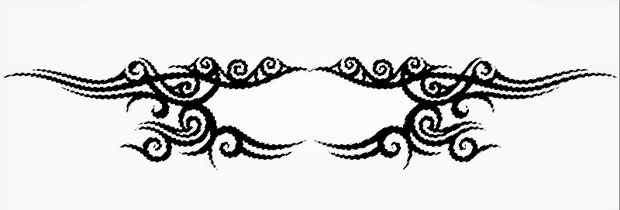
erottaaksesi tatuoinnin taustastaan painamalla Ctrl + J ja vetämällä se sitten alkuperäiseen kuvatiedostoon.
paina Ctrl + T muuttaaksesi tatuointia ja säätääksesi sen kokoa koehenkilön käsivarren mukaan.


Seuraavaksi voit siirtyä suodattamaan ”Blur” Gaussin Blur ja asettaa säteen 1 pikseliin.
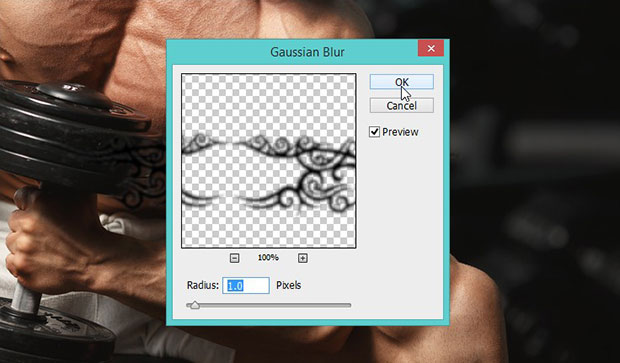
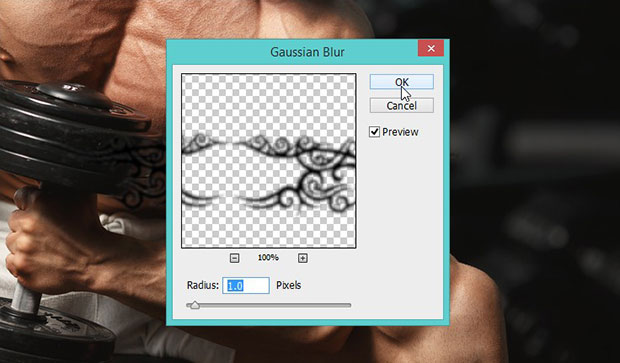
Siirry suodattamaan ”vääristää” syrjäyttämistä. Aseta vaaka-ja Pystyasteikko arvoon 10. Valitse Siirtymäkartassa sovitettavaksi venytys ja määrittelemättömillä alueilla toista Reunapikseleitä.
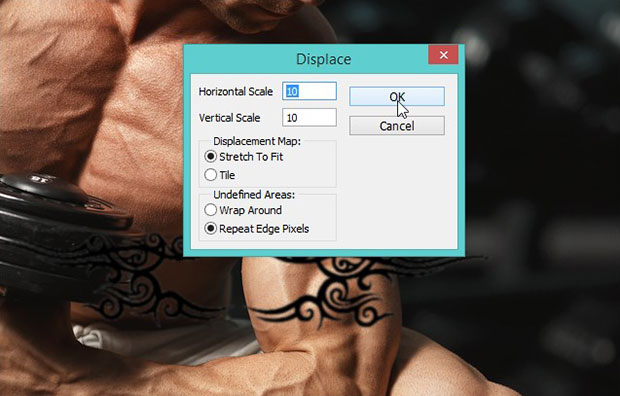
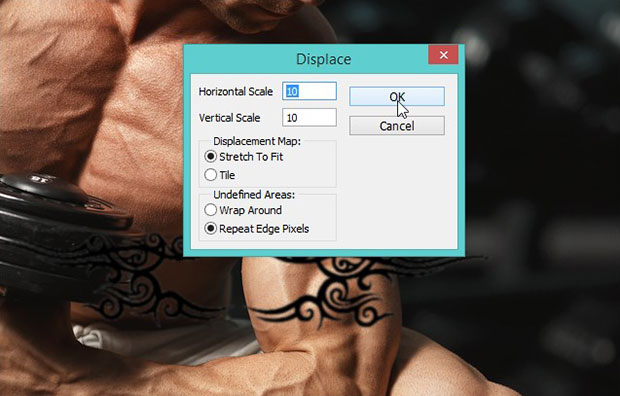
seuraavassa ikkunassa sinun on valittava tämän oppaan varhaisvaiheissa tallentamasi Siirtotiedosto.
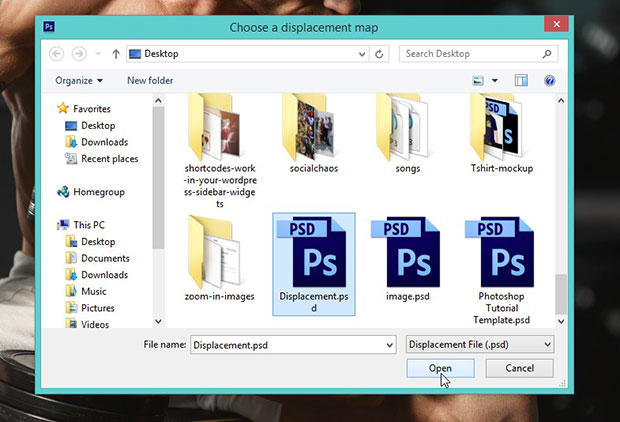
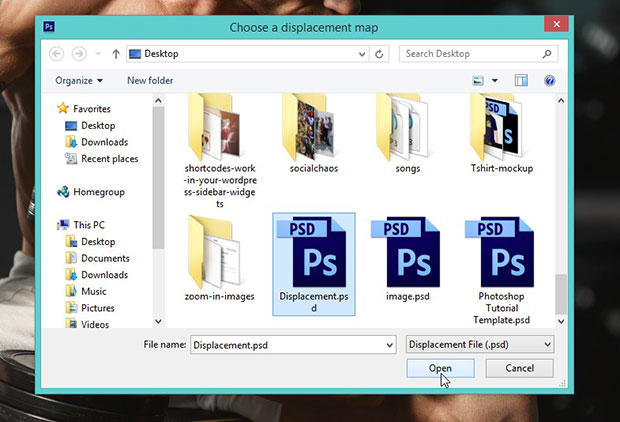
huomaat, että Siirtymäkartta säätää tatuoinnin kulmaa käsivarren muodon mukaan.


jos tatuointi on liian iso käsivarteen, ylimääräinen pitää poistaa. Layers-paneelissa yksinkertaisesti Ctrl + klikkaa tatuointikerroksen näytekuvaa luodaksesi tatuoinnin valinnan.
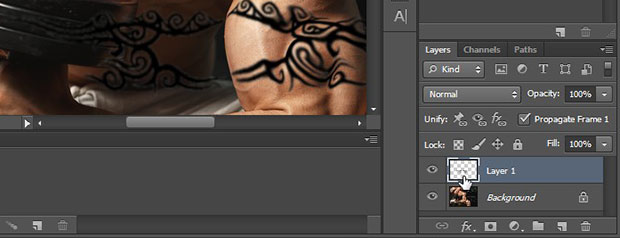
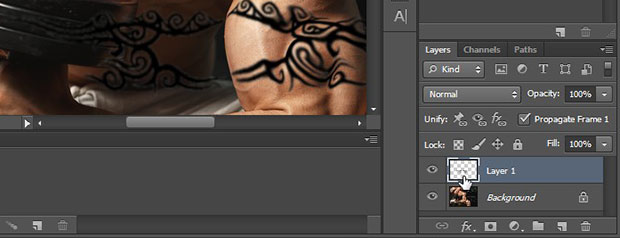
siirry sitten kanavat-paneeliin ja paina Ctrl + Shift + Alt + klikkaa Alpha 1: n pikkukuvaa.
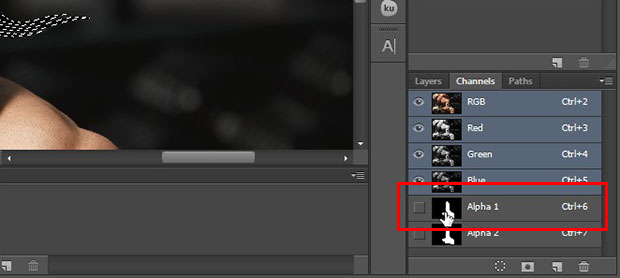
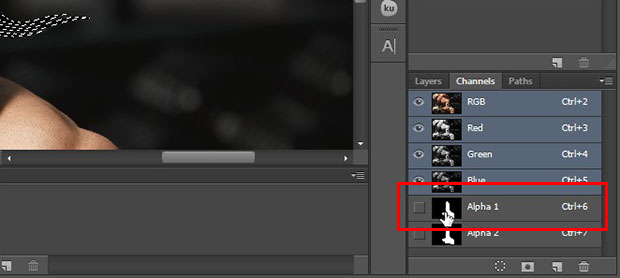
se poistaa valinnan kohteen käsivarren ulkopuolella olevasta tatuoinnista.
palaa nyt Layers-paneeliin ja klikkaa layers-paneelin alareunasta layer mask-kuvaketta lisätäksesi layer-maskin tatuointikerrokseen.
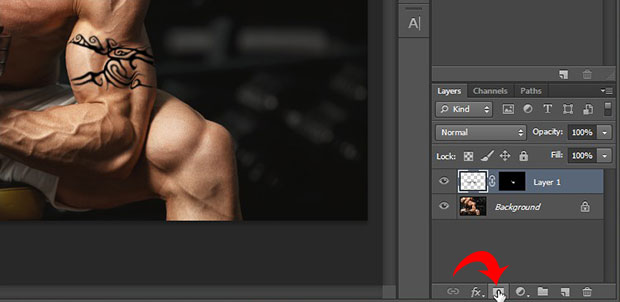
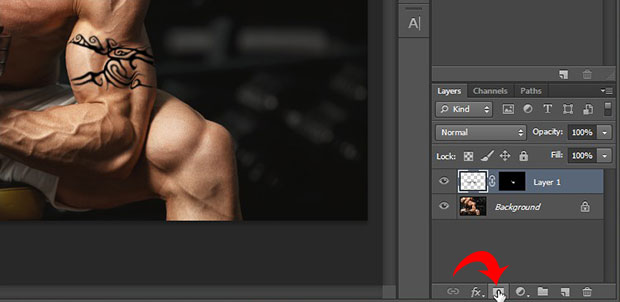
tämä layer mask kätkee ylimääräisen tatuoinnin käsivarren ulkopuolelle Photoshopatakseen tatuoinnin kauniisti kohteen vartaloon.
seuraavaksi tatuointikerroksen sekoitustila kannattaa vaihtaa pehmeään valoon.
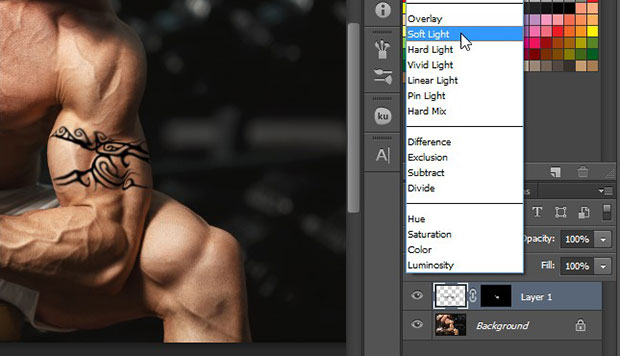
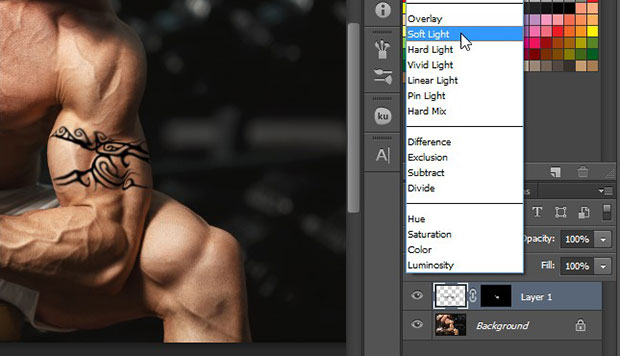
sinun täytyy painaa Ctrl + Shift + Alt + E luodaksesi komposiittikopion levykuvasta, ja paina Ctrl + J luodaksesi kopion komposiittikopiokerroksesta.
Layers-paneeli näyttää samalta kuin alla olevassa kuvassa:
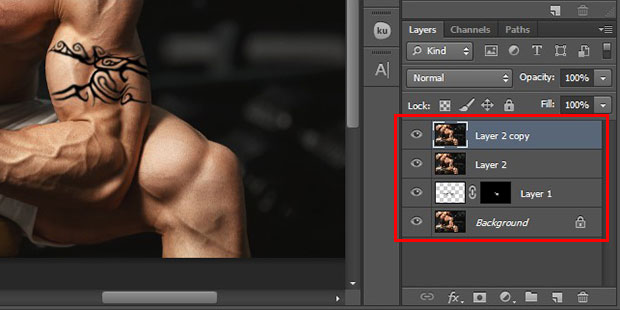
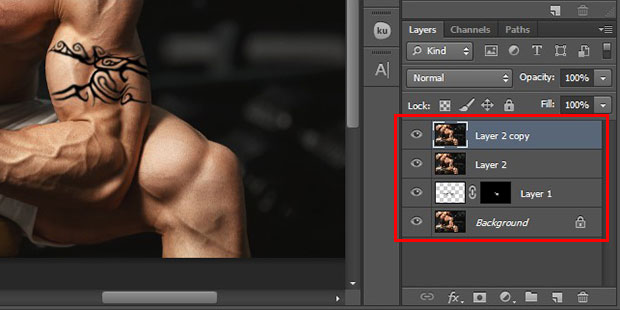
yksinkertaisesti Alt + klikkaa tatuointikerroksen kerrosmaskia ja vedä se pintakerrokseen. Napsauta sitten yläkerroksen pikkukuvaa, jotta se olisi aktiivinen.
voit katsoa Layers-paneelin uudelleen alla olevasta kuvasta:
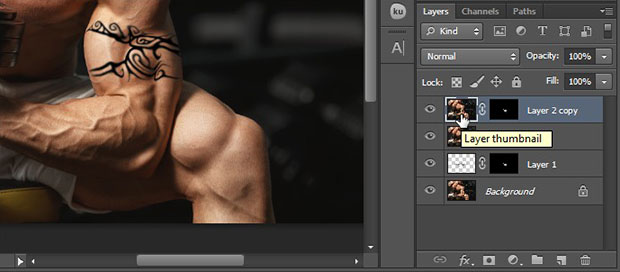
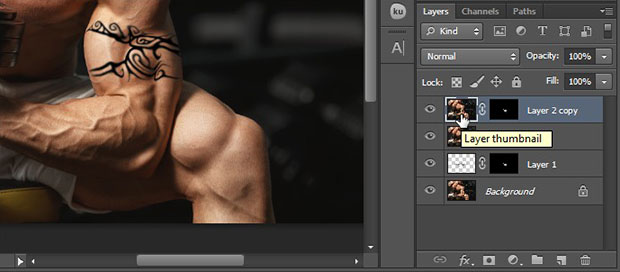
nyt sinun tulee klikata Photoshop-näytön oikeassa alakulmassa olevaa säätökerroksen kuvaketta (puolitäytetty ympyrä) ja valita värisävy/saturaatio.
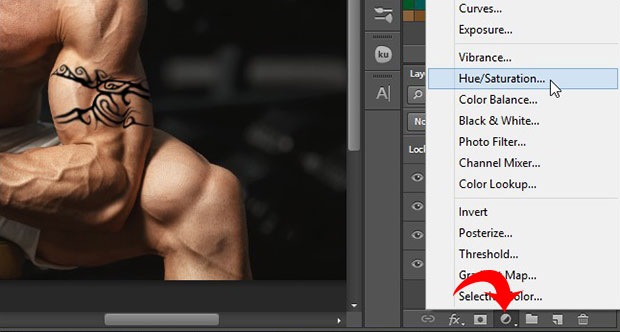
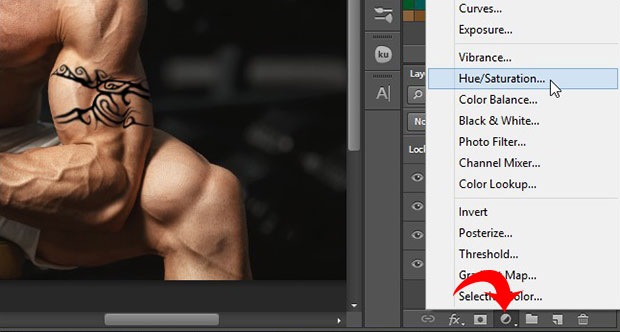
sävy/värikylläisyys-asetuksissa sinun tulee klikata kuvaketta leikataksesi kerroksen, joten säätö vaikuttaa kaikkiin sen alapuolella oleviin kerroksiin.
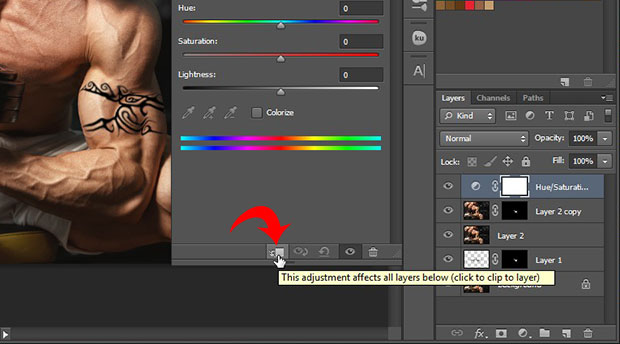
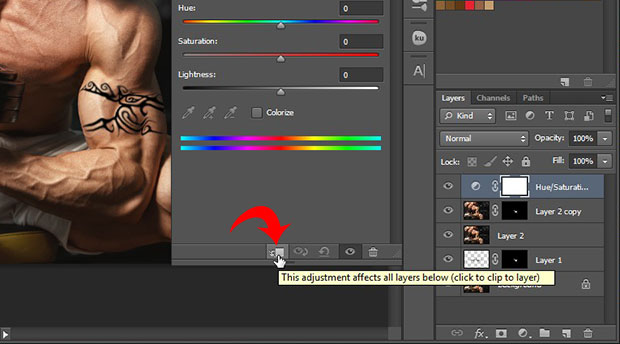
Aseta lopuksi värikylläisyys -30: een ja keveys +15: een. Jätä sävy liukusäädintä sellaisenaan.
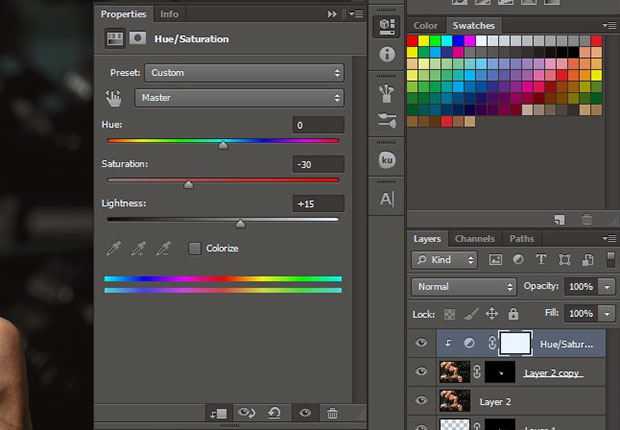
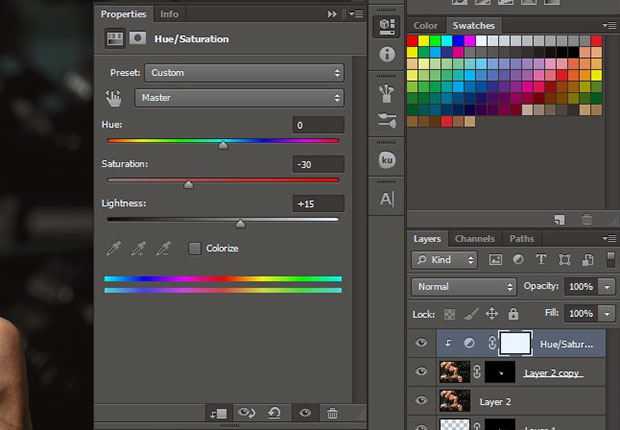
siinä kaikki. Näet ennen ja jälkeen-kuvan alta.


suosittelemme kokeilemaan eri asetuksia Hue / Saturation-liukusäätimille, jotta ne vastaisivat ainutlaatuista ihonsävyäsi.
toivomme, että tämä artikkeli on auttanut sinua oppimaan Photoshopaamaan tatuoinnin jollekulle. Voit myös tarkistaa oppaamme siitä, miten Photoshop hattu joku.
Jos pidät tästä artikkelista, niin seuraa meitä Facebookista ja Twitteristä saadaksesi lisää ilmaisia kuvankäsittelytutoriaaleja.
käyttäen WordPress ja haluatko saada Envira Gallery ilmaiseksi?
Envira Gallery auttaa valokuvaajia luomaan kauniita kuva-ja videogallerioita vain muutamalla klikkauksella, jotta he voivat esitellä ja myydä töitään.




